집 >소프트웨어 튜토리얼 >컴퓨터 소프트웨어 >winrar 64비트-winrar의 압축을 푸는 방법은 무엇입니까?
winrar 64비트-winrar의 압축을 푸는 방법은 무엇입니까?
- PHPz앞으로
- 2024-03-18 12:55:16782검색
php 편집기 Yuzai가 winrar 64비트의 압축 해제 방법을 소개합니다. WinRAR은 다양한 압축 형식을 지원하고 빠르고 효율적인 압축 해제 기능을 제공하는 강력한 파일 압축 도구입니다. WinRAR을 사용하여 파일 압축을 풀면 몇 가지 간단한 단계만으로 완료할 수 있어 다양한 압축 파일을 쉽게 처리하고 작업 효율성을 높일 수 있습니다. 다음으로 WinRAR 64비트 압축해제 방법을 살펴보겠습니다!

1. winrar 64비트 소프트웨어란 무엇입니까?
WinRAR은 강력한 아카이브 관리자입니다. 이 소프트웨어는 데이터를 백업하고, 이메일 첨부 파일의 크기를 줄이고, RAR, ZIP 및 인터넷에서 다운로드한 기타 파일의 압축을 풀고, RAR 및 ZIP 형식의 새 파일을 만드는 데 사용할 수 있습니다. 현재 최신 WINRAR 버전은 WinRAR64비트와 winrar32비트입니다.
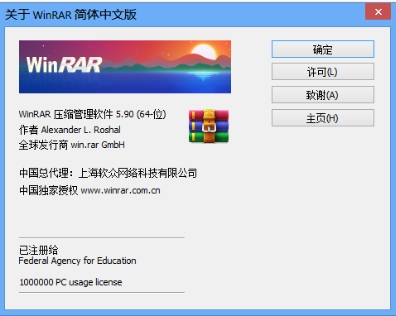
64비트 WinRAR은 고성능 컴퓨팅과 같은 분야에서 대용량 메모리와 부동 소수점 성능이 필요한 고객을 만족시키기 위해 설계되었습니다.
winrar 64비트는 RAR 및 ZIP 2.0 압축 파일을 완벽하게 지원합니다. 텍스트, 사운드, 이미지 및 32비트 및 64비트 Intel 실행 프로그램 셸 인터페이스에 대한 고도로 성숙한 원본 압축 알고리즘이 포함되어 있습니다. 마법사; 명령줄 인터페이스, 압축률을 10% 높일 수 있는 비RAR 압축 파일(7Z, ACE, ARJ, BZ2, CAB, GZ, ISO, JAR, LZH, TAR, UUE, Z) 기존 방법과 비교 - 50%, 특히 다수의 작은 파일, 유사한 파일을 압축할 때, 기본 또는 선택된 자동 압축 풀기 모듈을 사용하여 자동 압축 풀기 파일 생성(볼륨 분할에도 사용 가능) ; 물리적으로 손상된 파일 복구 압축된 파일을 복구하면 다중 볼륨 압축으로 인해 손실된 볼륨을 재구성할 수 있습니다. 파일 암호화, 압축 파일 설명, 오류 로그 등과 같은 기타 서비스 기능을 지원합니다.
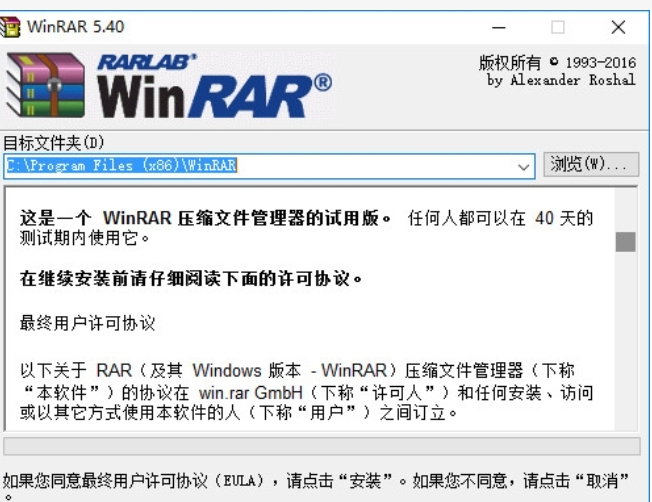
winrar 64에서 가장 큰 압축 사전이 1GB로 늘어났습니다. 32비트 버전의 WinRAR은 아카이브를 생성할 때 256MB 사전을 사용할 수 있습니다. 32비트 및 64비트 버전 모두 1GB 파일을 포함하여 모든 사전 크기의 압축 파일을 압축 해제할 수 있습니다.
64비트 CPU GPR(범용 레지스터)의 데이터 폭은 64비트입니다. 64비트 명령 세트는 64비트 데이터 명령을 실행할 수 있습니다. 즉, 프로세서는 한 번에 64비트 데이터를 가져올 수 있습니다(한 번에 2개의 명령을 가져오면 8바이트의 데이터임). 많이.
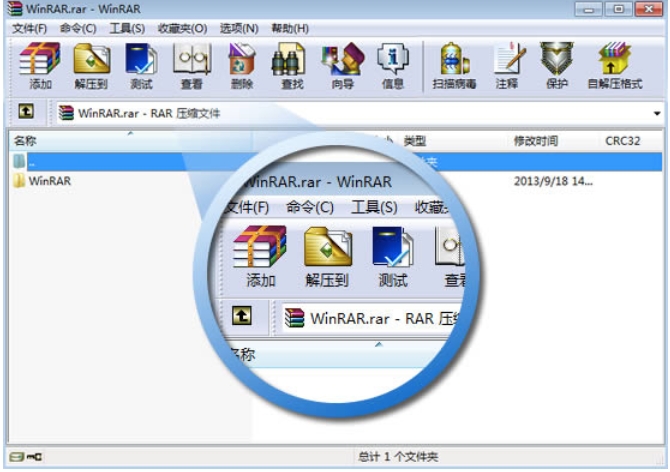
요약하자면, winrar 64는 현재 친숙한 인터페이스, 사용하기 쉽고 압축률과 속도 측면에서 우수한 성능을 갖춘 인기 있는 압축 도구입니다. 압축률이 높고 고급 압축 알고리즘을 사용하여 압축률이 높고 압축 속도가 빠른 형식 중 하나입니다. 압축 파일에서 바이러스 검사, "강화된 압축" ZIP 압축 파일 압축 해제 및 볼륨 압축 기능을 사용자가 선택할 수 있습니다.

2. winrar 압축을 푸는 방법
첫 번째 단계
먼저 winrar를 다운로드하여 설치한 다음 winrar 소프트웨어를 엽니다.
2 단계
소프트웨어 페이지의 폴더 오른쪽 상단에 있는 화살표 아이콘을 선택하세요.
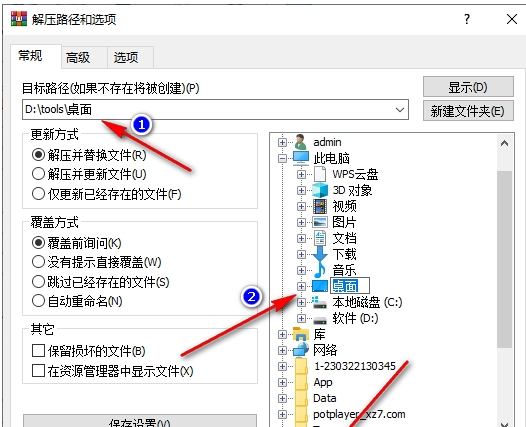
세 번째 단계
마우스 오른쪽 버튼 클릭 메뉴에서 압축이 풀린 모든 파일을 볼 수 있습니다. 압축을 풀려면 클릭하기만 하면 됩니다.
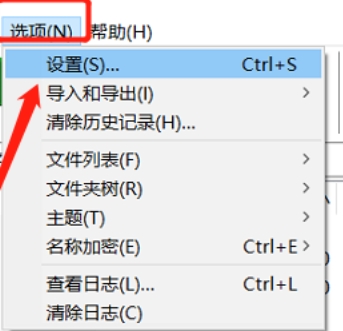
네 번째 단계
대화 상자가 나타나면 찾아보기를 클릭하고 압축을 푼 후 저장할 위치를 선택한 후 주소 표시줄 아래의 "완료되면 추출된 파일 표시"를 클릭합니다.

다섯 번째 단계
압축 해제가 성공하면 폴더를 열고 위 단계를 완료하세요.
위 내용은 winrar 64비트-winrar의 압축을 푸는 방법은 무엇입니까?의 상세 내용입니다. 자세한 내용은 PHP 중국어 웹사이트의 기타 관련 기사를 참조하세요!

